
简单来说,DPI 是“Dots Per Inch”的缩写,它是一种衡量鼠标光标相对于鼠标移动一英寸的移动距离的度量。这意味着当您将鼠标设备移动一英寸时,1600 的 DPI 使您的光标移动 1600 点或像素。
确定理想的 DPI 可能有点棘手,但我们会在这里为您提供指导。
DPI 与 EDPI
有时,由于硬件和软件设置的不同,仅知道 DPI 并不可靠。这就是“每英寸有效点数”(EDPI)发挥作用的地方。EDPI 是衡量您“真实灵敏度”的指标。通过此操作,您将能够轻松配置 DPI 或游戏中的灵敏度,而不管您正在玩什么鼠标设备或游戏。
EDPI 是调整 DPI 的重要因素,因此在我们深入研究 DPI 的技术细节之前,您应该了解它。在 PC 游戏世界中,玩家倾向于比较游戏设置,尤其是鼠标灵敏度或 DPI,以得出不同游戏的标准设置。
您只需将鼠标 DPI 乘以游戏中的鼠标灵敏度即可确定您的 EDPI。例如,如果您当前鼠标的 DPI 为 400,游戏中的游戏灵敏度为 2,那么您的 EDPI 将为 800。这与将鼠标配置为 800 DPI 和游戏中的灵敏度非常相似1.
显然,在确定您的 EDPI 之前,您必须首先找到您的节奏和舒适度。确定鼠标设置后,立即计算 EDPI 并将其用作设置其他 FPS 游戏的参考。
找到合适的鼠标 DPI 或游戏内灵敏度
了解了很多游戏术语后,现在是学习有效配置鼠标设置的分步过程的时候了。
禁用鼠标加速
鼠标加速会根据您移动鼠标设备的速度来增强光标的移动。起初这听起来不错,但在游戏过程中,它可能会扰乱您的目标,因为您可能会发现很难锁定对手,因此,建议您关闭此功能。
由于这是 Windows 中的内置功能,您可以通过几个简单的步骤禁用它。
找到最舒适的鼠标 DPI 或游戏内灵敏度
配置您自己的鼠标设置的下一步可能需要进行一系列游戏内实验。在您进入战场之前,确定您鼠标的当前 DPI。大多数游戏鼠标都带有 DPI 按钮,可让您循环切换不同的设置。除了 DPI 按钮外,一些鼠标设备还带有专用程序,可让用户自定义和识别当前 DPI。
如果您的鼠标没有 DPI 软件,您可以使用DPI 分析器。此在线工具可帮助您通过网站上所述的简单配置和步骤计算鼠标的实际 DPI。
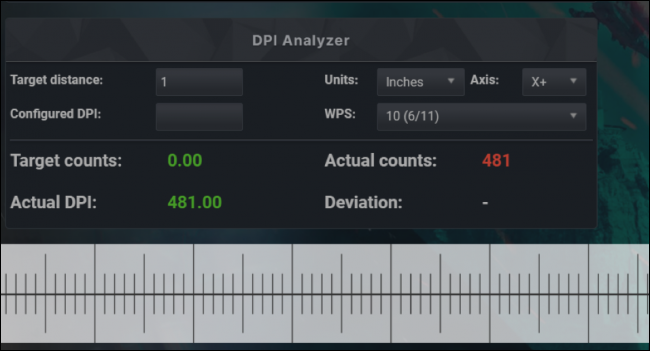
确定当前 DPI 后,进入您最喜欢的 FPS 游戏的练习模式并尝试鼠标的每一个动作。如果您觉得灵敏度不舒服,请相应地调整 DPI 或游戏中的灵敏度,直到找到最理想的设置。现在,请注意这些用于计算“真实灵敏度”的设置。
计算您当前的 EDPI
记录您当前的 DPI 和游戏内灵敏度后,使用前面提到的公式计算您的 EDPI,即 DPI 乘以游戏内灵敏度。现在,您可以使用 EDPI 轻松调整所有设备和 FPS 游戏的灵敏度。
根据您的 EDPI 更改设置
如果您了解自己的 EDPI,则在更换鼠标或在您喜欢的 FPS 游戏之间切换时,您不再需要担心灵敏度设置的实验。
但是,如果你觉得做基础数学很乏味,你可以在网上找到各种鼠标灵敏度计算器,就像Aiming.Pro一样。此工具可以将您的鼠标灵敏度从 FPS 游戏转换为另一种。
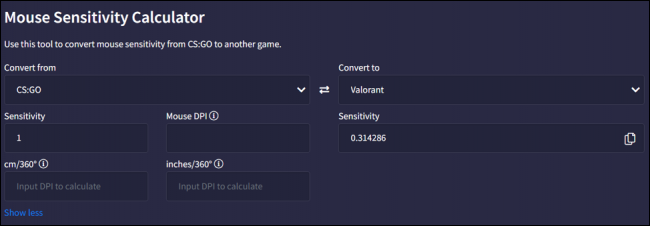
查找专业设置
如果您对自己的设置没有信心,您可能会从查找著名的电子竞技选手并使用他们的鼠标配置中受益。你可以发现,顶级电竞玩家在游戏像Fortnite,Valorant使用DPI设置,更多的ProSettings。
尽管这些游戏玩家中的大多数都有 400 或 800 的通用 DPI,但您会发现真正的灵敏度和 EDPI 因玩家而异。
完善您的鼠标灵敏度
要真正擅长任何 FPS 游戏,您的最佳鼠标灵敏度设置是通过彻底的实验确定的。但是,是的,您可以根据专业人士的配置进行调整。






